Liligo, un comparateur de prix pour les vols et les hôtels ! - Fiches pratiques

Utiliser Liligo pour trouver de bons plans est très simple. Pour l'exemple, nous allons voir la procédure pour réserver un vol afin de partir un week-end à Londres.
1Ouvrir l'application Internet.
Me voici sur la page d'accueil. Je clique sur l'application "Internet" dans la barre des applications  .
.
2Rechercher le site "Liligo".
a. Ecrire dans la barre de recherche.
Pour lancer ma recherche, j'écris "liligo". Je clique ensuite sur le bouton "Rechercher" dans la barre de recherche.
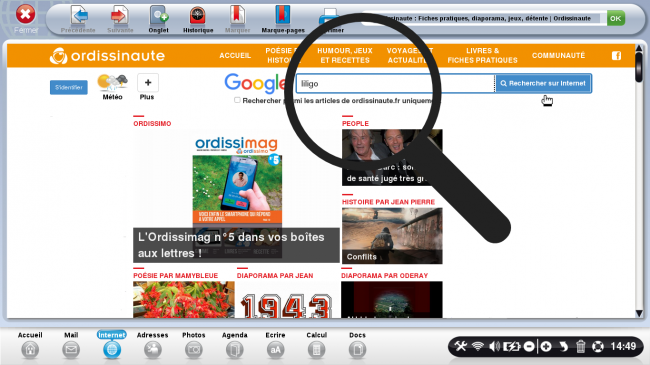
b. Cliquer sur le lien "liligo.com....".
Ensuite, je clique sur le lien "LILIGO.com : Comparateur de vol et Billet d'avion pas cher !".
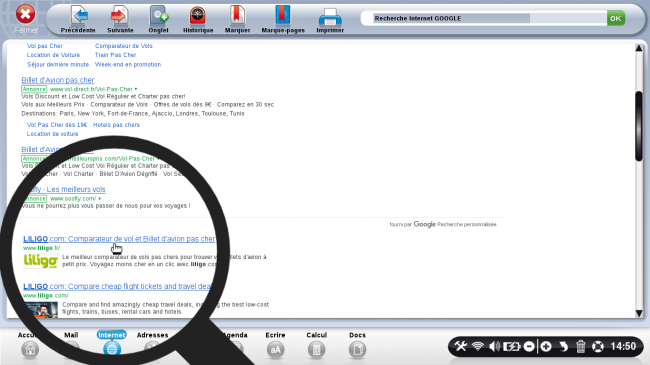
3Accueil du site Liligo.
J'arrive sur la page d'accueil du site Liligo.fr. Je peux trouver sur ce site :
- des billets d'avion
- des hôtels
- des voitures
- des séjours
- des idées de vacances
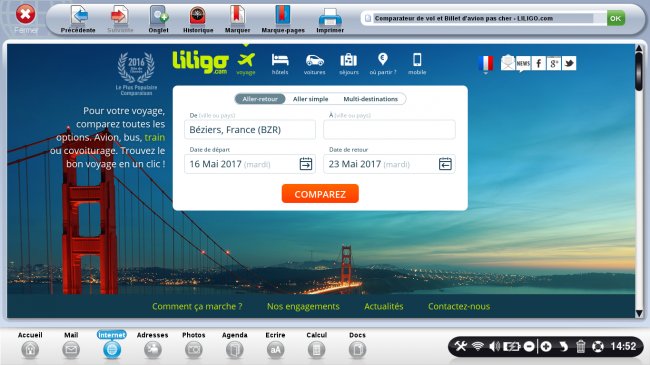
Je suis automatiquement amené sur le site de la compagnie aérienne pour réserver un billet d'avion.
4Renseigner les détails pour comparer les billets d'avions.
a. Choisir la destination.
Pour rechercher un billet, je commence par inscrire dans l'encadré de gauche la ville de départ et dans l'encadré de droite, la ville d'arrivée. Lorsque je commence à écrire le nom de la ville, l'aéroport le plus proche s'affiche automatiquement.
Je clique ensuite sur la ville qui s'affiche dans le menu déroulant lorsque j'ai écrit le nom.
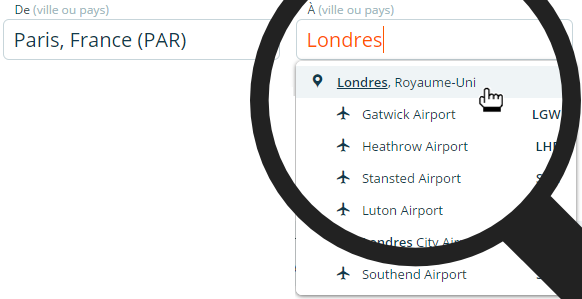
b. Choisir la date.
Dans les encadrés où la date du jour figure, en cliquant dessus un calendrier apparaît.
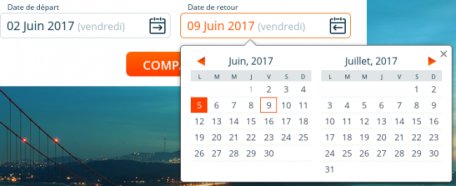
c. Choisir les différents passagers à bord.
Lorsque j'ai choisis mes dates, une nouvelle ligne apparaît me permettant de définir le nombre de passagers qui vont faire le trajet. Je me sers des flèches "haut" et "bas" à la droite des petits encadrés pour définir un chiffre.
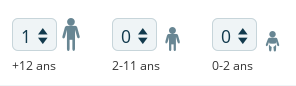
d. Cocher ou décocher les liens des partenaires.
Je peux rester sur le site Liligo et comparer les différentes offres pour le voyage ou alors cocher les différents liens des sites de voyages pour comparer sur les sites en question les différents billets disponibles. Dans ce cas, une nouvelle fenêtre spécifique sur le site choisis s'ouvre.

5Lancer la recherche de billets d'avion.
Une fois que j'ai renseigné tous les champs pour ma recherche de billet d'avion, je sélectionne le bouton "Comparer".
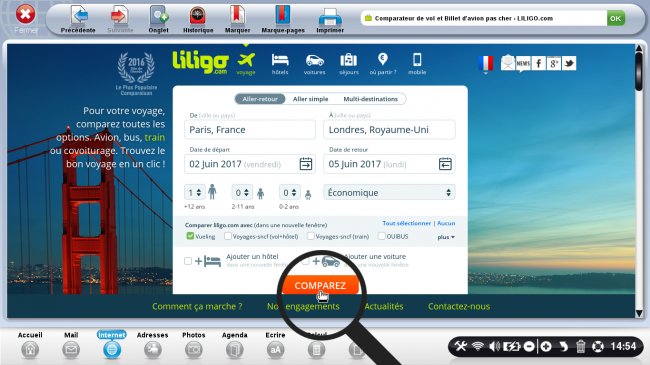
6Choisir son billet d'avion.
a. Résumé des offres.
En haut de la page, je retrouve l'ensemble des billets les moins chers classés par compagnie.
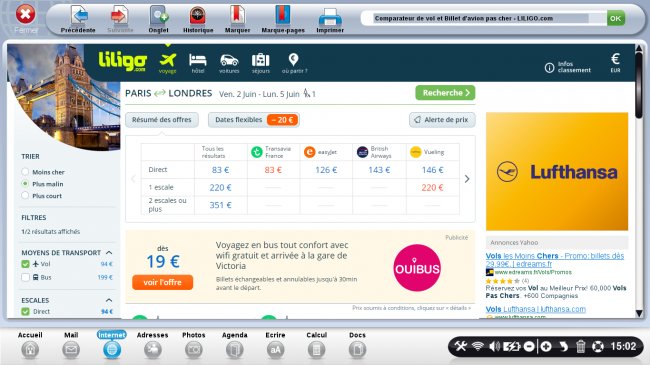
b. Modifier ma recherche.
Avec la colonne de gauche, je vais pouvoir modifier ma recherche ou l'affiner et ce, en modifiant les options de base.
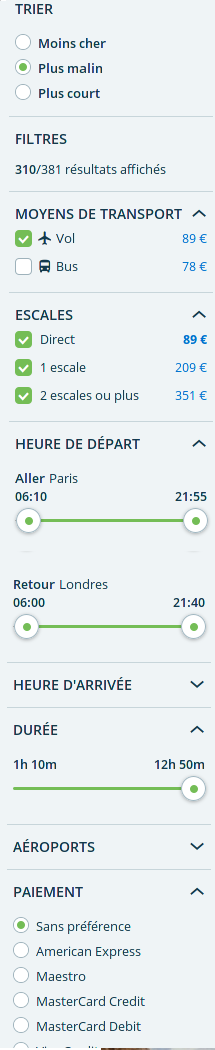
c. Liste des différents résultats pour comparer.
En descendant la page, je retrouve chaque vol avec des prix fluctuants. Je suis intéressé par l'aller-retour sur Easyjet, je clique sur le bouton à droite "+ d'infos".
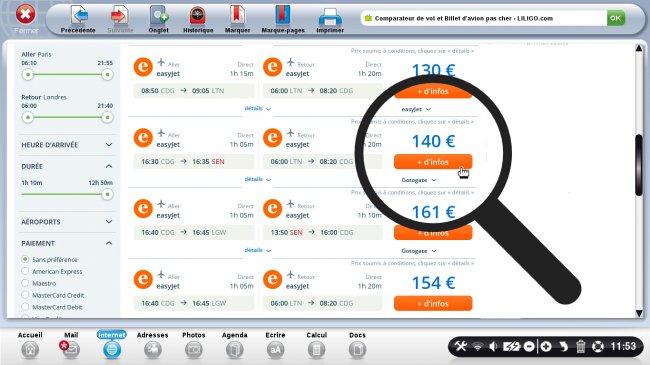
Je suis dirigé sur le site correspondant à la compagnie aérienne pour réserver le billet d'avion. Il me suffit de sélectionner le billet qui m'intéresse pour cela.
7Accéder au site marchand.
a. Chargement de la page.
Une nouvelle fenêtre s'ouvre m'indiquant de patienter pendant que le site Liligo me redirige vers le site de la compagnie aérienne.
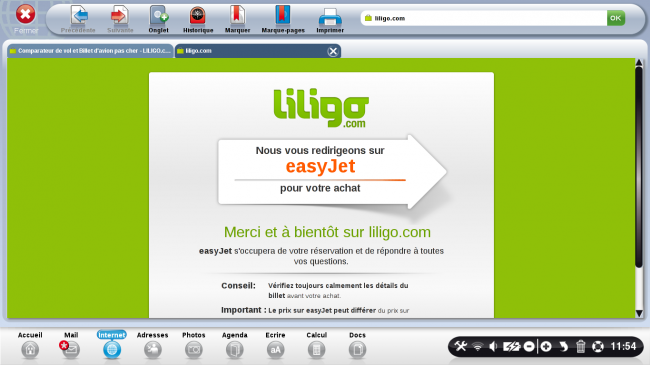
b. Site marchand de la compagnie aérienne.
J'arrive alors sur le site marchand de la compagnie aérienne. Ici, nous avons le site "EasyJet" avec le récapitulatif de nos vols sélectionnés plus haut.
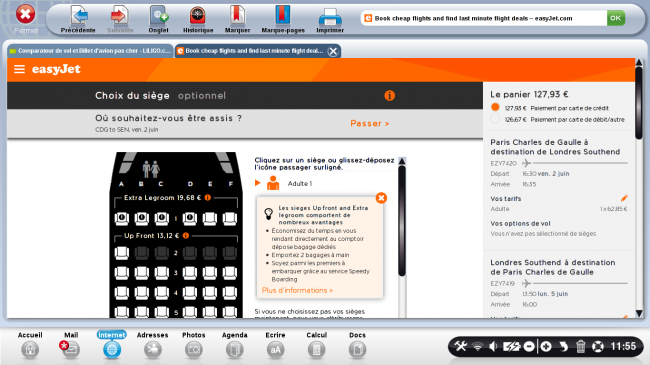
8Ajouter un hôtel ou une voiture.
Une fois que j'ai réservé mes billets d'avion, il m'est possible de comparer les prix d'hôtels et les prix de voitures de locations. Pour cela, il me suffit de sélectionner un des thèmes en haut de la page liligo.fr. La procédure sera la même que pour la comparaison du billet d'avion.

| Exemple pour réserver un hôtel : | Exemple pour réserver une voiture : |
 |
 |
 |
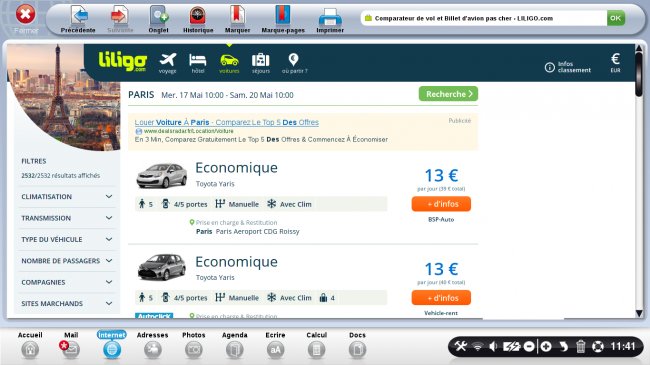 |


 envoyer à un ami
envoyer à un ami